Slik styrker du Windows for å vise alle diskene dine i File Explorer

Som standard skjuler Windows tomme stasjoner fra File Explorer-visningen. Her ser du hvordan alle skal vises i stedet.
Empty stasjoner refererer hovedsakelig til stasjoner med flyttbare medier, for eksempel kortlesere, som er permanent koblet til datamaskinen din, men kanskje eller ikke har riktig media plugget inn. Windows tildeler disse stasjonene en permanent stasjonsbokstav, men skjuler dem fra visning som standard med mindre et kort er satt inn. Men hvis du bruker disse stasjonene mye og ofte bytter media, kan det være litt disorientert å se dem forsvinne og dukker opp hele tiden. En rask innstillingsendring i Filutforsker lar deg få alle stasjonene dine vist hele tiden.
Åpne Filbehandling og velg "Endre mappe og søkealternativer" fra "Fil" -menyen. Merk at i versjoner av Windows før Windows 8, alternativet heter "Fil og mappealternativer" i stedet.
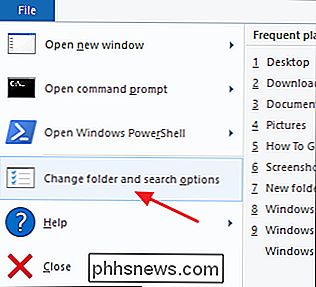
I vinduet "Mappevalg", bytt til "Vis" -fanen.
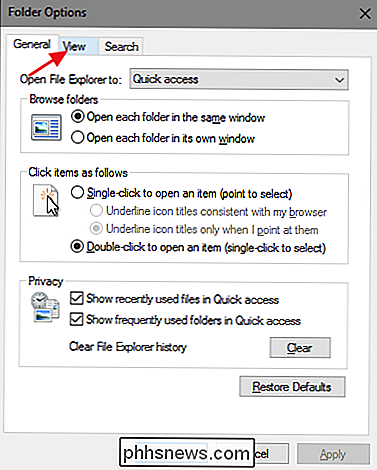
Slå av "Skjul tomme" i "Avanserte innstillinger" -delen stasjoner ", og klikk deretter på" OK ".

Etter å ha gjort denne endringen, skal alle stasjoner vises i vinduet Filutforsker, uansett om de inneholder media eller ikke.

Slik installerer du Nova Launcher for en mer kraftfull, tilpassbar Android-startskjerm
En av de vakre tingene med Android er valg . Hvis du ikke liker lagerkonfigurasjonen av håndsettet du bruker, er det enkelt å endre de fleste ting ut. Det finnes for eksempel mange valg på Play-butikken for alternative SMS-apper, kameraer og kalendere. Av alle alternativene der ute, er det imidlertid en av de største innvirkningene på den totale brukeropplevelsen som har størst innvirkning.
Fjern snarveispiler fra skrivebordsikoner i Windows
I alle versjoner av Windows, når du legger en snarvei på skrivebordet, overlegges en pil i nederste venstre hjørne som et visuelt tegn på at det er en snarvei. Hvis du ikke bryr deg om å ha den pilen, kan du fjerne den på et par forskjellige måter. I denne artikkelen snakker jeg om et registerhakk og også om et freeware verktøy som får jobben gjort.Fjern sna



